Tabla de contenido
El código de error 800F080D de Windows Update se produce cuando los archivos del sistema se corrompen, probablemente debido a problemas en el disco duro o después de un ataque de virus. El error "800F080D" puede aparecer cuando se intenta buscar nuevas actualizaciones o cuando se intenta instalar una actualización del Service Pack en Windows 7 o Vista.
Descripción del código de error: " Windows no pudo buscar nuevas actualizaciones
Error(es) encontrado(s): Código 800F080D "
Este tutorial contiene instrucciones detalladas sobre cómo solucionar el error 800F080D durante Windows Update.

Cómo solucionar el error 800F080D de Windows Update en Windows 8, 7 y Vista.
Paso 1. Analice su ordenador en busca de virus.
Algunos virus o programas maliciosos pueden corromper o modificar los archivos y la configuración de su sistema. Por lo tanto, antes de seguir solucionando el problema de actualización del Código de error 800F080D, utilice esta Guía de exploración y eliminación de malware para comprobar y eliminar los virus o/y programas maliciosos que puedan estar ejecutándose en su ordenador.
Paso 2. Ejecute la herramienta System File Checker (SFC).
Ejecute la herramienta System File Checker (SFC) para arreglar los archivos y servicios corruptos de Windows. Para ello:
1. Abra una ventana elevada de símbolo del sistema yendo a
En Windows 7 & Vista:
- Inicie > Todos los programas > Accesorios Haga clic con el botón derecho del ratón a " Indicación de comandos " y seleccione " Ejecutar como administrador ”.
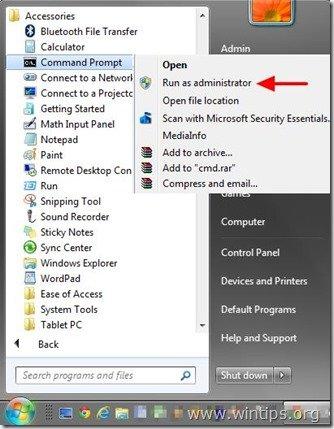 En Windows 8, 8.1 : Haga clic con el botón derecho del ratón en en la pantalla esquina inferior izquierda y en el menú emergente, seleccione " Símbolo del sistema (administrador) ”.
En Windows 8, 8.1 : Haga clic con el botón derecho del ratón en en la pantalla esquina inferior izquierda y en el menú emergente, seleccione " Símbolo del sistema (administrador) ”. 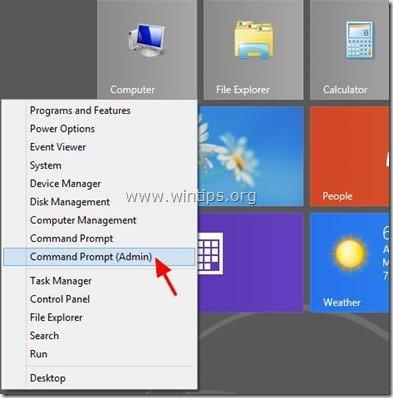 2. En la ventana de comandos, escriba el siguiente comando y pulse Entre en .
2. En la ventana de comandos, escriba el siguiente comando y pulse Entre en . - SFC /SCANNOW
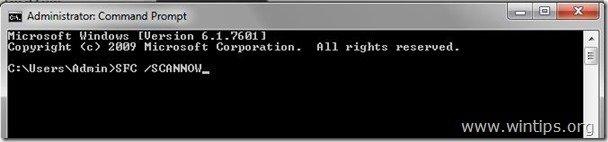 3. Espera y no utilice su ordenador hasta Herramienta SFC comprueba y repara los archivos o servicios del sistema dañados. 4. Cuando la herramienta SFC termina, reiniciar su ordenador y compruebe si el Servicio de Actualización de Windows está funcionando. Si no es así, continúe con el siguiente paso.
3. Espera y no utilice su ordenador hasta Herramienta SFC comprueba y repara los archivos o servicios del sistema dañados. 4. Cuando la herramienta SFC termina, reiniciar su ordenador y compruebe si el Servicio de Actualización de Windows está funcionando. Si no es así, continúe con el siguiente paso. Paso 3. Ejecute la utilidad del Solucionador de problemas de Windows Update,
1. Navegue hasta Panel de control > Todos los elementos del panel de control > Solución de problemas > Solucionar problemas con Windows Update.
2. Haga clic en Siguiente y dejar que Windows intente solucionar los problemas de actualización.
3. Cuando la reparación esté terminada, reiniciar su PC y compruebe de nuevo si hay actualizaciones.Paso 4: Ejecute la Herramienta de Preparación para la Actualización del Sistema para arreglar la Corrupción de la Tienda de Componentes de Windows.
En Windows 7 & Vista: 1. Descargue y guarde en su escritorio la herramienta System Update Readiness según su versión de Windows. 2. Haga doble clic para instalar el archivo descargado (por ejemplo, Windows6.1-KB947821-v34-x86.msu).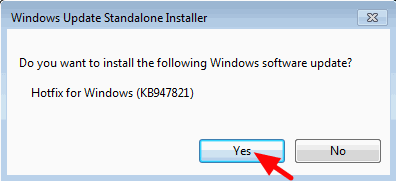 3. Cuando la instalación haya finalizado, reinicie el ordenador e intente instalar Windows Updates. En Windows 8, 8.1 : 1. Abra un símbolo del sistema elevado: Para ello: 2. En la ventana del símbolo del sistema, escriba el siguiente comando y pulse Introduzca DISM.exe /Online /Cleanup-image /Restorehealth
3. Cuando la instalación haya finalizado, reinicie el ordenador e intente instalar Windows Updates. En Windows 8, 8.1 : 1. Abra un símbolo del sistema elevado: Para ello: 2. En la ventana del símbolo del sistema, escriba el siguiente comando y pulse Introduzca DISM.exe /Online /Cleanup-image /Restorehealth 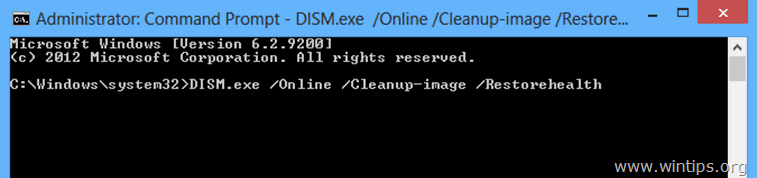 3. Tenga paciencia hasta que DISM repare el almacén de componentes.
3. Tenga paciencia hasta que DISM repare el almacén de componentes. 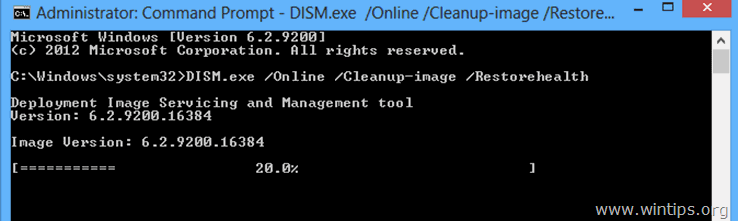 4. Cuando la operación se haya completado, se le informará de que la corrupción del almacén de componentes se ha reparado.
4. Cuando la operación se haya completado, se le informará de que la corrupción del almacén de componentes se ha reparado. 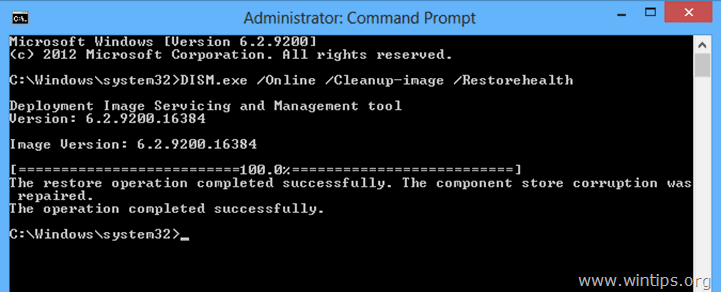 5. Cierre la ventana del símbolo del sistema y reinicie su ordenador. 6. Forzar a Windows a instalar las Actualizaciones. ¡Eso es todo!
5. Cierre la ventana del símbolo del sistema y reinicie su ordenador. 6. Forzar a Windows a instalar las Actualizaciones. ¡Eso es todo!

andy dawis
El blog de un administrador de sistemas sobre Windows





